doc va docx fayllari o'rtasidagi o'xshashlik va farqlar haqida. Qanday qilib DOC dan DOCX ga o'zgartiriladi Docx ni doc ga o'zgartirganda so'zlar birlashadi
Office 2003-ni qo'llab-quvvatlash tugadi. 2014-yil 8-aprelda Microsoft Office 2003-ni qo‘llab-quvvatlashni to‘xtatdi.
DOCX konvertori
DOCX kengaytmali fayllar Microsoft Word 2007 da yaratilgan va Word 2003 kabi eski versiyalarida ochilmaydi. DOCX faylini Word 2003 da Moslik to'plami bilan yoki Word Viewer dasturida moslik to'plami bilan ochishga harakat qilganingizda, siz quyidagilarni olasiz. xato xabari:
"Faylni ochishda xatolik yuz berdi."
DOCX faylini qanday ochish mumkin?
Microsoft har 3 yilda o'z versiyalarini chiqaradi. Ilgari, Office 2003 bor edi, keyin 2007 versiyasi chiqdi, keyin 2010 va hozir 2013. Bu qandaydir tez va ko'pchilikning Microsoft bilan qolishga vaqti yo'q. Hozir menda 2010 yilgi versiya bor va men ham darhol unga erisha olmadim. Ko'pgina kompaniyalar hali ham 2003 yil versiyasidan foydalanmoqdalar va bu yo rahbariyatning yangisiga o'tishni istamasligi (nega? Baribir hammasi yaxshi) yoki hatto 2007 yilda ham ishlay olmaydigan unumdorligi past kompyuterlar bilan bog'liq (ular ma'noni tushunmaydilar) Buning uchun kompyuterlarni almashtirishda). Biroq, o'z mahsulotlarining xavfsizligi uchun Microsoft yangi versiyalarda o'z hujjat formatini - docx, xlsx va boshqalarni ishlab chiqdi. Va endi mos kelmaydigan rasm tez-tez kuzatiladi, chunki eski versiyalar yangi Office tomonidan yaratilgan fayllarni ocholmaydi.
1. Windows fayl moslik to'plamini o'rnating
Bu vaziyatni juda oddiy hal qilish mumkin. Oldingi versiyalardagi Word dasturida DOCX faylini ochish uchun (Microsoft Office 2000, Office XP, Office 2003) rasmiy Microsoft veb-saytidan Microsoft Office muvofiqlik to'plamini o'rnatishingiz kerak. Ushbu o'rnatish sizga Excel va PowerPoint fayl formatlarini (xlsx va pptx) ochish imkonini beradi.
2. Onlayn DOCX konvertori
Agar moslik to'plamini o'rnatish bilan bezovta qilishni xohlamasangiz, bepul onlayn docx - doc konvertoridan foydalanishingiz mumkin.
Buning uchun bizga Internetga kirish kerak, chunki biz onlayn fayl konvertoridan foydalanamiz. Agar siz faqat bitta faylni ochishingiz kerak bo'lsa, bu usul yaxshi. Kompyuteringizga hech narsa o'rnatishingiz shart emas. Sayt ingliz tilida bo'lsa ham, hamma narsa juda tez, oson va tushunarli. Lekin menimcha, sizda asosiy bilim bor, agar bo'lmasa, quyida DOCX faylini Word 2003 formatiga o'zgartirish bo'yicha ko'rsatmalar mavjud.
2. "2-qadam" bosqichida elektron pochta manzilingizni kiriting, u erda siz aylantirilgan faylni yuklab olish uchun havola olasiz. Yuborish tugmasini bosing, fayl aylantiriladi.
Agar hammasi yaxshi bo'lsa, xabar paydo bo'ladi: "Muvaffaqiyatli. Iltimos, yuklab olish havolasi uchun elektron pochtangizni tekshiring. SPAM jildini ham tekshiring." Ya'ni: "Muvaffaqiyatli. Yuklab olish havolasini ko'rish uchun elektron pochtangizni tekshiring. Agar xat shu yerda bo'lsa, SPAM jildini tekshiring." Havola bilan xat olganingizdan so'ng, siz o'zgartirilgan faylni doc formatida yuklab olasiz.
3. Open Office dasturida docx fayli ochilsinmi?
Bu savolga oddiy javob bor - Open Office-da docx-ni ochishingiz mumkin. Linux foydalanuvchilari Open Office nima ekanligini tushuntirishlari shart emas, lekin men Windows foydalanuvchilariga ... havolasini ko'rib chiqishni tavsiya qilaman. Ushbu paket juda yaxshi va ko'p odamlar tez-tez docx fayllarini ochish uchun foydalanadilar. Ko'pgina Linux distributivlari Open Office-dan ofis to'plami sifatida foydalanganligi sababli, " docx faylini qanday ochish mumkin?"Ushbu operatsion tizim foydalanuvchilari bunday muammoga duch kelishmaydi. Biroq, ushbu paketning kamida bitta kamchiligi bor - murakkab tuzilishga ega docx fayllarini (ichiga joylashtirilgan jadvallar, ortiqcha grafiklar va boshqalar) ochishga harakat qilganda, formatlash yo'qoladi. Umuman olganda. , albatta, hujjat o'qilishi mumkin, lekin u biz xohlagan tarzda ko'rinmaydi.
4. Konverter dasturini yuklab oling
masalan, bepul NW Docx Converter| Mavzu bo'yicha qo'shimcha havolalar |
-
Fleshli diskning ishlash muddatini uzaytirish uchun oddiy, ammo foydali tavsiyalar. -
USB flesh haydovchi ishlamaydi va aniqlanmadi va nol tovushni ko'rsatadi. USB flesh-diskini qanday tiklash mumkin? Buni amalga oshirish uchun sizga past darajadagi formatlash kerak va flesh-diskni tiklash uchun yumshoq dastur va universal past darajadagi yordamchi dastur mavjud.
Foydalanuvchilarning bitta kompyuterda Windows XP, boshqasida esa Windows 7 yoki undan keyingi versiyalari mavjud. Yoki bitta kompyuterda Word 2003, ikkinchisida - Word 2007 yoki undan yuqori versiyalari. Keling, Word .doc va .docx fayllari o'rtasidagi farq nima ekanligini aniqlashga harakat qilaylik.
.doc dan .docx ga yoki aksincha tarjima qilish kerak bo'lganda men misol keltiraman. Ba'zan uy-joy kommunal xizmatlari, shahar telefon xizmatlari uchun qog'oz hisob-kitoblardan voz kechish va elektron pochta orqali to'lovlarni qabul qilishga o'tish taklif etiladi. Bunday holda, hisob-fakturalar "eski" .doc formatida yuborilishi mumkin.
- onlayn konvertordan foydalanish,
- Word dasturi yordamida.
Onlayn konvertor haqida " online-convert.com/ru"Maqolada batafsil ma'lumot. Endi Word yordamida ikkinchi konvertatsiya usuliga o'tamiz.
.doc kengaytmali fayllar (masalan, test.doc yoki coursework.doc) Wordning oldingi versiyalari, xususan Word 97-2003 yordamida yaratilgan. Bunday faylni yaratish uchun Fayl menyusidagi "Yaratish" buyrug'idan foydalaning. Shunga ko'ra, .doc fayllari Word 97-2003 yordamida hech qanday muammosiz ochiladi.
Shuni eslatib o'tamanki, fayl nomi kengaytmasi (masalan, .doc, .txt, .mp4, .jpg) foydalanuvchi uchun hech narsani anglatmasligi mumkin, ammo Windows operatsion tizimi uchun kengaytma ushbu faylning qaysi dasturiga ishoradir. ochilishi kerak.
Boshqa tomondan, agar siz Word 2007 da "noldan" fayl yaratsangiz, unda bunday fayl avtomatik ravishda .docx kengaytmasiga ega bo'ladi.
Nima uchun doc va docx fayllari o'rtasidagi bunday chalkashlik?
Word ofis dasturini ishlab chiqaruvchisi Microsoft hisoblanadi. Bir vaqtlar bu kompaniya eski .doc kengaytmali fayllarga nisbatan kompyuterning qattiq diskida ancha kam joy egallagan fayllar uchun yangi .docx kengaytmasi paydo bo'lishini e'lon qildi.
Aytgancha, bu juda ko'p rasm va jadvallarga ega "og'ir" Word fayllarida ayniqsa seziladi. .docx fayllari ko'p sonli rasmlar, jadvallar, kompyuteringizning qattiq diskida sezilarli darajada kamroq joy egallaydi bir xil faylga qaraganda, lekin .doc kengaytmasi bilan.
Xuddi shunday, yangi .xlsx kengaytmali Excel jadvallari ham "eski" .xls kengaytmali jadvallarga nisbatan shaxsiy kompyuteringizning qattiq diskida joyni sezilarli darajada tejaydi.
.doc dan .docx ga o'tishning yana bir afzalligi shundaki, Word 2007 (va undan keyingi versiyalar) kengroq funksionallik Word 97-2003 ga qaraganda.
Shuning uchun, agar siz Word 2007 (yoki undan keyingi versiya) yordamida "eski" .doc kengaytmali faylni ochsangiz, to'satdan "" yozuvini ko'rishingiz mumkin. Qisqartirilgan funksionallik rejimi"(1-rasm). Bu cheklangan, chunki "eski" .doc kengaytmali fayllar yangi Word 2007 ning cheksiz imkoniyatlaridan foydalana olmaydi.

Guruch. 1 .doc kengaytmali fayl Word 2007 da qisqartirilgan funksional rejimda ochiladi
“Kichik funksiya rejimi” yozuvini olib tashlash va hujjat bilan normal rejimda cheklovlarsiz ishlash uchun siz .doc faylini yangi .docx formatida saqlashingiz kerak, bu haqda quyida batafsilroq ma’lumot oling.
Shunday qilib, Word fayllari quyidagi kengaytmalarga ega bo'lishi mumkin:
- .doc (Word 2003 da yaratilgan) yoki
- .docx (Word 2007 va undan keyingi versiyalarida yaratilgan).
Bir qarashda, farq kichik: faqat bitta "qo'shimcha" "x" harfi. Ammo, agar siz vaqti-vaqti bilan Windows XP yoki Windows 7 o'rnatilgan kompyuterdan foydalansangiz, ertami-kechmi bunday vaziyatga duch kelasiz. Fayl Word 2007 da yaratilgan, demak u .docx kengaytmasiga ega. Agar siz .docx faylini Windows XP ga o'tkazsangiz va u erda ochishga harakat qilsangiz, u ochilmasligi mumkin.
Yuqorida yozganimdek, muammo shundaki, eski Word 2003 (.doc kengaytmali fayllarni ishlab chiqaradigan) .docx kengaytmasiga ega bo'lgan Word 2007 yangi fayllarini tushunmaydi, ochilmaydi va ularga mos kelmaydi.
Muammoni qanday hal qilish mumkin? Birinchidan, Word dasturida birinchi marta saqlangan faylda paydo bo'ladigan kengaytmaga e'tibor bering.
Ikkinchidan, .docx kengaytmali fayl Word 2007 da boshqa kengaytmali - .doc bilan saqlanishi mumkin. Keyin siz turli xil kengaytmalar bilan saqlangan bir xil faylga ega bo'lasiz. Masalan, Word 2007 da xuddi shu faylni quyidagicha saqlash mumkin:
- test.doc,
- test.docx.
Keyin test.doc fayli Word 2003 va Word 2007 da ochiladi (garchi bu erda cheklangan funksional rejimda bo'lsa ham).
Word 2007 da docx-ni doc-ga yoki doc-ni docx-ga qanday aylantirish mumkin
Word 2003 .doc kengaytmasi bilan hujjatlarni saqlaydi va ochadi.
Word 2007 (va undan keyingi versiyalar) .docx kengaytmasi bilan hujjatlarni saqlaydi va ochadi.
Biroq, Word 2007 da .docx hujjatini ochish va uni .doc sifatida saqlash imkoniyati mavjud. Yoki buning aksini qilishingiz mumkin: .doc faylini .docx sifatida saqlang.

Guruch. 2 Faylni “eski” kengaytmali .doc “yangi” kengaytmali .docx bilan qanday saqlash mumkin yoki aksincha .docx ni .doc-ga saqlash
Buni Word 2007 da (yoki Wordning keyingi versiyasida) bajarish uchun
- hujjatni oching,
- Office tugmasini bosing (2-rasmdagi 1-raqam),
- ushbu menyuda "Boshqa saqlash" opsiyasini bosing,
- faylni saqlash uchun jild yoki joyni tanlang (2-rasmdagi 2-raqam),
- "Fayl turi" ochiladigan ro'yxatini oching (2-rasmdagi 3-raqam) - rasmdagi kabi oyna paydo bo'ladi. 3.

Microsoft Office 2003 jiddiy eskirgan va endi ishlab chiquvchi tomonidan qo'llab-quvvatlanmasligiga qaramay, ko'pchilik ofis to'plamining ushbu versiyasidan foydalanishda davom etmoqda. Va agar biron sababga ko'ra siz hali ham "nodir" Word 2003 so'z protsessorida ishlayotgan bo'lsangiz, hozirda tegishli DOCX formatidagi fayllarni ocholmaysiz.
Biroq, agar DOCX hujjatlarini ko'rish va tahrirlash zarurati doimiy bo'lmasa, orqaga qarab muvofiqlikning yo'qligi jiddiy muammo deb hisoblanmaydi. Siz onlayn DOCX to DOC konvertorlaridan birini ishlatishingiz va faylni yangi formatdan eski formatga aylantirishingiz mumkin.
DOCX kengaytmali hujjatlarni DOC ga aylantirish uchun to'liq statsionar echimlar - kompyuter dasturlari mavjud. Ammo agar siz bunday operatsiyalarni tez-tez bajarmasangiz va eng muhimi, Internetga kirish imkoniga ega bo'lsangiz, tegishli brauzer vositalaridan foydalanganingiz ma'qul.
Bundan tashqari, onlayn konvertorlar bir qator afzalliklarga ega: ular kompyuter xotirasida qo'shimcha joy egallamaydi va ko'pincha universaldir, ya'ni. turli xil fayl formatlarini qo'llab-quvvatlaydi.
1-usul: Konvertatsiya
Hujjatlarni onlayn konvertatsiya qilish uchun eng mashhur va qulay echimlardan biri. Convertio xizmati foydalanuvchiga zamonaviy interfeys va 200 dan ortiq fayl formatlari bilan ishlash imkoniyatini taqdim etadi. Word hujjatlarini, jumladan DOCX->DOC juftligini konvertatsiya qilish qo'llab-quvvatlanadi.
Saytga kirganingizda darhol faylni aylantirishni boshlashingiz mumkin.

2-usul: Standart konvertor
Konvertatsiya qilish uchun nisbatan kam sonli fayl formatlarini, asosan ofis hujjatlarini qo'llab-quvvatlaydigan oddiy xizmat. Biroq, vosita o'z vazifasini to'g'ri bajaradi.

Va bu butun konvertatsiya jarayoni. Xizmat havola orqali yoki bulutli xotiradan faylni import qilishni qo'llab-quvvatlamaydi, lekin agar siz DOCX-ni DOC-ga imkon qadar tezroq o'zgartirishingiz kerak bo'lsa, Standard Converter - bu ajoyib yechim.
3-usul: Onlayn-konvertatsiya qilish
Ushbu vositani o'z turidagi eng kuchlilaridan biri deb atash mumkin. Onlayn-Konvertatsiya xizmati amalda "omnivor" bo'lib, agar sizda yuqori tezlikdagi Internet mavjud bo'lsa, uning yordamida istalgan faylni, xoh u rasm, hujjat, audio yoki videoni tez va erkin o'zgartirishingiz mumkin.
Va, albatta, agar siz DOCX hujjatini DOC ga o'zgartirishingiz kerak bo'lsa, ushbu yechim bu vazifani hech qanday muammosiz hal qiladi.

4-usul: DocsPal
Yana bir onlayn vosita, xuddi Convertio kabi, nafaqat keng ko'lamli fayllarni o'zgartirish imkoniyatlari, balki foydalanishning maksimal qulayligi bilan ham ajralib turadi.
Bizga kerak bo'lgan barcha vositalar to'g'ridan-to'g'ri asosiy sahifada.

DocsPal bir vaqtning o'zida 5 tagacha faylni aylantirish imkonini beradi. Bunday holda, har bir hujjatning hajmi 50 megabaytdan oshmasligi kerak.
5-usul: Zamzar
Deyarli har qanday video, audio fayl, elektron kitob, rasm yoki hujjatni o'zgartira oladigan onlayn vosita. 1200 dan ortiq fayl kengaytmalari qo'llab-quvvatlanadi, bu ushbu turdagi echimlar orasida mutlaq rekorddir. Va, albatta, ushbu xizmat hech qanday muammosiz DOCX-ni DOC-ga o'zgartirishi mumkin bo'ladi.
To'rtta yorliqli sayt sarlavhasi ostidagi panel bu erda fayllarni aylantirish uchun javobgardir.

Zamzar onlayn konvertoridan bepul rejimda foydalanganda siz kuniga 50 dan ortiq bo'lmagan hujjatlarni o'zgartirishingiz mumkin va har birining hajmi 50 megabaytdan oshmasligi kerak.
Qanaqasiga aylantirish eski hujjatlarni qaerdan topish mumkin DOC dan DOCX ga konvertor. Yigirma yildan ortiq vaqt davomida biz hujjatlarni DOC formatida ishlab chiqaramiz. Ammo vaqt o'zgaradi va eski formatlar yangilari - DOCX bilan almashtiriladi. U 2007-versiyasidan boshlab hujjatlarni ushbu formatda saqlaydi. DOC formati Microsoft Word 97-2003 versiyalarida ishlatilgan.
Bir necha usullar mavjud. Qaysi birini yoqtirganingizni tanlang:
- Yangi formatda saqlash DOCX Microsoft Word yordamida
- Yangi formatda saqlash DOCX LibreOffice Writer yordamida
- Onlayn konvertor DOC dan DOCX ga
Qaysi usulni tanlash kerak .docx hujjatlarini oching asosan operatsion tizimingizga bog'liq - MacOS, Linux yoki Windows? Sizda Microsoft Office ning qaysi versiyasi o'rnatilgan? DOCX hujjatini ochishdan maqsad nima - uni o'qishni yoki tahrirlashni xohlaysizmi?
Qisqacha ma'lumot
DOC("hujjat" so'zining qisqartmasi) matnli hujjatlar uchun fayl kengaytmasi; u asosan Microsoft va ularning Microsoft Word dasturi bilan bog'langan. Tarixiy jihatdan, u matn formatidagi hujjatlar uchun, xususan, dasturlar yoki kompyuter uskunalarida, keng ko'lamli operatsion tizimlarda ishlatilgan. Deyarli hamma DOC fayl formatidan foydalangan, har safar xat yozganingizda, ishlaganingizda yoki umuman kompyuterda biror narsa yozsangiz, DOC fayl formatidan foydalanasiz. 1990-yillarda Microsoft o'zining Microsoft Word dasturi fayllarini boshqarish uchun DOC kengaytmasini tanladi. Kompyuter texnologiyasi rivojlanib, o'sib ulg'aygan sayin, kengaytmadan asl foydalanish ahamiyatsiz bo'lib qoldi va kompyuter dunyosidan deyarli yo'qoldi.
DOCX Microsoft Word 2007 bilan taqdim etilgan, u Open XML-ga asoslangan va fayl hajmini kamaytirish uchun ZIP siqishni ishlatadi. Ochiq XMLga ega bo'lishning afzalligi shundaki, bunday fayl dasturlar tomonidan hujjatlarni qayta ishlash uchun qulay va shu bilan birga odamlar uchun hujjatlarni o'qish va yaratish uchun qulay bo'lib, Internetda foydalanishga e'tiborni qaratadi. Biroq, uni 2007 yilgacha bo'lgan har qanday Microsoft Word versiyasi bilan ochish uchun siz DOCXni DOC formatiga o'tkazishingiz kerak bo'ladi.
Yangi formatda saqlash DOCX Microsoft Word yordamida
Microsoft Office ning eski versiyalari (2007 dan past) bo'lgan Windows foydalanuvchilari uchun eng yaxshi usul Microsoft Word-ga .docx qo'llab-quvvatlovchi Office-ning oldingi versiyalari uchun Microsoft muvofiqlik to'plamini o'rnatishdir. Bundan tashqari, paket Excel va PowerPoint uchun fayl mosligini ta'minlaydi. Agar siz faqat DOCX hujjatlarini ularni o'zgartirmasdan ko'rishni istasangiz, Microsoft-dan dastur o'rnatishingiz mumkin
Agar sizda Microsoft Word 2007 yoki undan yuqori versiyasi o'rnatilgan bo'lsa, hujjatni oching va uni yangi formatda saqlang.
Fayl - Boshqacha saqlash.. va fayl turini belgilang Word hujjati o'rniga Word hujjati 97-2003 .
Yangi formatda saqlash DOCX LibreOffice Writer yordamida
Asosiy menyudan buyruqni tanlang Fayl - Boshqacha saqlash.. va fayl turini belgilang Word hujjati 2007-2013 XML(.docx) o'rniga Word hujjati 97-2003 (.doc)
Onlayn DOC dan DOCX ga konvertor
Microsoft Office-dan foydalanmaydigan foydalanuvchilar uchun siz DOCX fayllarini DOC formatiga o'zgartiradigan bir nechta onlayn konvertorlardan birini ishlatishingiz mumkin. DOCX-ni DOC-ga yoki DOC-ni DOCX-ga aylantirish uchun siz konvertor veb-saytiga havolani minuslarsiz nusxalashingiz kifoya. http://document.online-convert.com/ru-- va kompyuteringizdagi hujjatni tanlash uchun Browse tugmasini bosing. Shundan so'ng, Faylni aylantirish tugmasini bosing. Biroz vaqt o'tgach, sizdan o'zgartirilgan faylni saqlash so'raladi.
 Onlayn konvertor interfeysi
Onlayn konvertor interfeysi Onlayn konvertor nafaqat matn formatlarini, balki audio, videolarni ham o'zgartirishi, elektron kitoblarni, rasmlarni, arxivlarni o'zgartirishi mumkin.
Hurmatli o'quvchi! Siz maqolani oxirigacha tomosha qildingiz.
Savolingizga javob oldingizmi? Izohlarda bir nechta so'zlarni yozing.
Agar javob topmagan bo'lsangiz, nima qidirayotganingizni ko'rsating.
DOCX va DOC formatlaridagi matnli fayllarning maqsadi deyarli bir xil, ammo shunga qaramay, DOC bilan ishlay oladigan barcha dasturlar zamonaviyroq DOCX formatini ochmaydi. Keling, fayllarni bir Word formatidan boshqasiga qanday o'zgartirishni aniqlaylik.
Ikkala format ham Microsoft tomonidan ishlab chiqilganiga qaramay, boshqa ishlab chiquvchilarning ilovalarini hisobga olmaganda, Word 2007 dan boshlab DOCX bilan faqat Word ishlay oladi. Shuning uchun DOCX ni DOC ga aylantirish masalasi juda keskin. Ushbu muammoni hal qilishning barcha usullarini uch guruhga bo'lish mumkin:
- Onlayn konvertorlardan foydalanish;
- Konvertatsiya dasturlarini qo'llash;
- Ushbu ikkala formatni qo'llab-quvvatlaydigan matn protsessorlaridan foydalanish.
Biz ushbu maqolada oxirgi ikki usul guruhini ko'rib chiqamiz.
1-usul: Hujjatni o'zgartiruvchi
AVS Document Converter universal matn konvertori yordamida qayta formatlash harakatlarini tahlil qilishdan boshlaylik.
- Guruhda Document Converter-ni ishga tushirish orqali "Chiqish formati" ustiga bosing "Hujjatda". bosing "Fayllarni qo'shish" ilova interfeysining markazida.

Belgi ko'rinishidagi belgi yonidagi xuddi shu nomdagi yozuvni bosish imkoniyati mavjud «+» panelda.

Siz ham foydalanishingiz mumkin Ctrl+O yoki ga boring "Fayl" Va "Fayllarni qo'shish ...".

- Manba qo'shish oynasi ochiladi. DOCX joylashtirilgan joyga o'ting va ushbu matn ob'ektini belgilang. bosing "Ochiq".

Foydalanuvchi shuningdek, sudrab ishlov berish uchun manba qo'shishi mumkin "dirijyor" Hujjat konvertorida.
- Ob'ektning mazmuni dastur interfeysi orqali ko'rsatiladi. O'zgartirilgan ma'lumotlar qaysi jildga yuborilishini belgilash uchun bosing "Ko'rib chiqish ...".
- Katalog tanlash qobig'i ochiladi, o'zgartirilgan DOC hujjati asoslanadigan papkani belgilang, so'ngra bosing "KELISHDIKMI".
- Endi bu hududda "Chiqish papkasi" aylantirilgan hujjatning saqlash manzili paydo bo'ladi, siz bosish orqali aylantirish jarayonini boshlashingiz mumkin "Boshla!".
- Konvertatsiya qilinmoqda. Uning muvaffaqiyati foiz sifatida ko'rsatilgan.
- Jarayon tugagandan so'ng, vazifaning muvaffaqiyatli bajarilishi haqidagi ma'lumotni ko'rsatadigan dialog oynasi paydo bo'ladi. Shuningdek, sizdan qabul qilingan ob'ekt joylashgan katalogga o'tish taklif etiladi. bosing "Rev. papka".
- Boshlanadi "dirijyor" DOK ob'ekti qaerda joylashgan. Foydalanuvchi har qanday standart harakatlarni bajarishi mumkin.
- Ilovani ishga tushiring. Ko'rsatilgan oynada, agar siz dasturning sinov versiyasidan foydalanayotgan bo'lsangiz, shunchaki bosing "Sinab ko'ring". Agar siz pullik versiyani sotib olgan bo'lsangiz, kodni maydonga kiriting "Litsenziya kodi" va bosing "Ro'yxatdan o'tish".
- Ochilgan dastur qobig'ida bosing "So'z qo'shish".

Manba qo'shishni davom ettirish uchun boshqa usuldan ham foydalanishingiz mumkin. Menyuni bosing "Fayl", undan keyin "Word faylini qo'shish".
- Oyna ochiladi "Word faylini tanlang". Ob'ekt joylashgan maydonga o'ting, belgilang va bosing "Ochiq". Bir vaqtning o'zida bir nechta ob'ektlarni tanlashingiz mumkin.
- Shundan so'ng, tanlangan ob'ekt nomi blokdagi Docx-ni Doc-ga aylantirish asosiy oynasida ko'rsatiladi. "So'z fayl nomi". Hujjat nomi yonidagi katakchani belgilashni unutmang. Agar yo'q bo'lsa, uni o'rnating. O'zgartirilgan hujjat qaerga yuborilishini tanlash uchun bosing "Ko'rib chiqish ...".
- Ochiladi "Papkalarni ko'rib chiqish". DOK hujjati yuboriladigan katalog joylashgan hududga o'ting, uni belgilang va bosing "KELISHDIKMI".
- Tanlangan manzil maydonda ko'rsatilgandan so'ng "Chiqish papkasi" konvertatsiya jarayonini boshlashingiz mumkin. Siz o'rganayotgan dasturda konversiya yo'nalishini ko'rsatishning hojati yo'q, chunki u faqat bitta yo'nalishni qo'llab-quvvatlaydi. Shunday qilib, konvertatsiya jarayonini boshlash uchun bosing "aylantirish".
- O'tkazish jarayonini tugatgandan so'ng, xabar oynasi paydo bo'ladi "Konversiya tugallandi!". Bu vazifa muvaffaqiyatli bajarilganligini anglatadi. Buning uchun tugmani bosish kifoya "KELISHDIKMI". Siz yangi DOC ob'ektini topishingiz mumkin, bu erda foydalanuvchi ilgari kiritgan manzilga murojaat qiladi "Chiqish papkasi".
- LibreOffice-ni ishga tushiring. bosing "Faylni ochish" yoki foydalaning Ctrl+O.

Bundan tashqari, menyuga o'tish orqali foydalanishingiz mumkin "Fayl" Va "Ochiq".
- Tanlov qobig'i faollashtirilgan. U erda siz DOCX hujjati joylashgan qattiq diskning fayl maydoniga o'tishingiz kerak. Elementni belgilagandan so'ng, ustiga bosing "Ochiq".

Bundan tashqari, agar siz hujjat tanlash oynasini ishga tushirishni xohlamasangiz, DOCX-ni oynadan sudrab olib tashlashingiz mumkin. "dirijyor" LibreOffice ishga tushirish qobig'iga.
- Qanday bo'lmasin (oynani sudrab yoki ochish orqali) Writer ilovasi ishga tushadi va tanlangan DOCX hujjatining mazmunini ko'rsatadi. Endi biz uni DOC formatiga aylantirishimiz kerak.
- Menyu bandini bosing "Fayl" va keyin tanlang "Sifatida saqlash…". Siz ham foydalanishingiz mumkin Ctrl+Shift+S.
- Saqlash oynasi faollashtirildi. O'zgartirilgan hujjatni joylashtirmoqchi bo'lgan joyga o'ting. Dalada "Fayl turi" qiymatni tanlang "Microsoft Word 97-2003". Hududda "Fayl nomi" Agar kerak bo'lsa, siz hujjat nomini o'zgartirishingiz mumkin, ammo bu shart emas. bosing "Saqlash".
- Tanlangan format joriy hujjatning ba'zi standartlarini qo'llab-quvvatlamasligi mumkinligi haqida oyna paydo bo'ladi. Bu haqiqat. Libre Office Writer-ning "mahalliy" formatida mavjud bo'lgan ba'zi texnologiyalar DOC formatini qo'llab-quvvatlamaydi. Ammo aksariyat hollarda bu konvertatsiya qilinayotgan ob'ektning mazmuniga kam ta'sir qiladi. Bundan tashqari, manba hali ham bir xil formatda qoladi. Shuning uchun bepul bosing "Microsoft Word 97 - 2003 formatidan foydalaning".
- Keyin kontent DOC ga aylantiriladi. Ob'ektning o'zi avvalroq foydalanuvchi tomonidan ko'rsatilgan manzil ko'rsatilgan joyga joylashtiriladi.
- Open Office boshlang'ich qobig'ini ishga tushiring. Yozuv ustiga bosing "Ochiq…" yoki foydalaning Ctrl+O.

Menyuni bosish orqali faollashtirishingiz mumkin "Fayl" Va "Ochiq".
- Tanlov oynasi ochiladi. Maqsadli DOCX ga o'ting, tekshiring va bosing "Ochiq".

Oldingi dasturda bo'lgani kabi, fayl boshqaruvchisidan ham ob'ektlarni dastur qobig'iga sudrab borish mumkin.
- Yuqoridagi harakatlar Open Office Writer qobig'ida DOK hujjatining mazmunini ochishga olib keladi.
- Endi konvertatsiya qilish jarayoniga o'tamiz. bosing "Fayl" va ga boring "Sifatida saqlash…". Foydalanish mumkin Ctrl+Shift+S.
- Faylni saqlash qobig'i ochiladi. DOCni saqlamoqchi bo'lgan joyga o'ting. Dalada "Fayl turi" pozitsiyani tanlashga ishonch hosil qiling "Microsoft Word 97/2000/XP". Agar kerak bo'lsa, hududdagi hujjat nomini o'zgartirishingiz mumkin "Fayl nomi". Endi bosing "Saqlash".
- LibreOffice bilan ishlashda biz ko'rganimizga o'xshash ba'zi formatlash elementlarining tanlangan formatga mos kelmasligi haqida ogohlantirish paydo bo'ladi. bosing "Joriy formatdan foydalanish".
- Fayl DOC ga aylantiriladi va saqlash oynasida foydalanuvchi tomonidan ko'rsatilgan katalogda saqlanadi.
- Microsoft Word dasturini ishga tushiring. DOCX-ni ochish uchun yorliqni bosing "Fayl".
- O'tishdan keyin bosing "Ochiq" dastur qobig'ining chap qismida.
- Ochilish oynasi faollashtirildi. Maqsadli DOCX joylashgan joyga borishingiz kerak va u belgilanganidan keyin bosing "Ochiq".
- DOCX tarkibi Word dasturida ochiladi.
- Ochiq ob'ektni DOC ga aylantirish uchun yana bo'limga o'ting "Fayl".
- Bu safar, nomlangan bo'limga o'tib, chap menyudagi elementni bosing "Sifatida saqlash".
- Qobiq faollashtiriladi "Hujjatni saqlash". Jarayon tugagandan so'ng, o'zgartirilgan materialni saqlamoqchi bo'lgan fayl tizimining maydoniga o'ting. Hududda "Fayl turi" pozitsiyani tanlang "Hujjat Word 97 - 2003". Hududdagi ob'ektning nomi "Fayl nomi" foydalanuvchi faqat o'z xohishiga ko'ra o'zgartirishi mumkin. Ushbu manipulyatsiyalarni amalga oshirgandan so'ng, ob'ektni saqlash jarayonini amalga oshirish uchun tugmani bosing "Saqlash".
- Hujjat DOC formatida saqlanadi va siz saqlash oynasida ilgari ko'rsatgan joyda joylashgan bo'ladi. Shu bilan birga, uning mazmuni Word interfeysi orqali cheklangan funksionallik rejimida ko'rsatiladi, chunki DOC formati Microsoft tomonidan eskirgan deb hisoblanadi.

Endi, va'da qilinganidek, keling, Word 2003 yoki DOCX bilan ishlashni qo'llab-quvvatlamaydigan oldingi versiyalardan foydalanadigan foydalanuvchilar uchun nima qilish kerakligi haqida gapiraylik. Moslik muammosini hal qilish uchun rasmiy Microsoft veb-resursida moslik paketi ko'rinishidagi maxsus yamoqni yuklab oling va o'rnating. Bu haqda alohida maqolada ko'proq bilib olishingiz mumkin.
Maqolada tasvirlangan manipulyatsiyalarni bajarganingizdan so'ng, siz DOCX-ni Word 2003 va undan oldingi versiyalarida standart tarzda ishga tushirishingiz mumkin bo'ladi. Oldindan ishga tushirilgan DOCX-ni DOC-ga aylantirish uchun Word 2007 va undan keyingi versiyalar uchun yuqorida tavsiflangan protsedurani bajarish kifoya qiladi. Ya'ni, menyu bandini bosish orqali "Sifatida saqlash…", hujjatni saqlash qobig'ini ochishingiz va ushbu oynada fayl turini tanlashingiz kerak bo'ladi "Word hujjat", tugmasini bosing "Saqlash".







Ushbu usulning asosiy kamchiligi Hujjatni o'zgartiruvchi bepul vosita emasligidir.
2-usul: Docx-ni hujjatga aylantiring
Convert Docx to Doc konvertori faqat ushbu maqolada muhokama qilingan yo'nalish bo'yicha hujjatlarni qayta formatlashda ixtisoslashgan.







Ushbu usul, oldingi kabi, pullik dasturdan foydalanishni o'z ichiga olishiga qaramay, sinov davrida Convert Docx to Doc-dan bepul foydalanish mumkin.
3-usul: LibreOffice
Yuqorida aytib o'tilganidek, nafaqat konvertorlar, balki matn protsessorlari, xususan, LibreOffice paketiga kiritilgan Writer ham ko'rsatilgan yo'nalishda konvertatsiya qilishlari mumkin.







Yuqorida tavsiflangan usullardan farqli o'laroq, DOCX-ni DOC-ga qayta formatlashning ushbu varianti bepul, ammo, afsuski, siz u bilan guruh konvertatsiyasini amalga oshira olmaysiz, chunki har bir elementni alohida o'zgartirishingiz kerak bo'ladi.
4-usul: OpenOffice
DOCX-ni DOC-ga o'zgartira oladigan keyingi so'z protsessori bu Writer deb ataladigan dastur, lekin OpenOffice-ning bir qismidir.







5-usul: Word
Tabiiyki, ushbu ikkala format ham "mahalliy" bo'lgan so'z protsessori - Microsoft Word ham DOCX-ni DOC-ga o'zgartira oladi. Ammo standart tarzda u buni faqat Word 2007 dan boshlab amalga oshirishi mumkin va oldingi versiyalar uchun siz maxsus yamoqni qo'llashingiz kerak, biz ushbu konvertatsiya usulining tavsifi oxirida gaplashamiz.







Ko'rib turganimizdek, agar foydalanuvchi DOCX-ni DOC-ga o'tkazish uchun onlayn xizmatlardan foydalanishni istamasa, lekin ushbu protsedurani kompyuterda Internetdan foydalanmasdan amalga oshirsa, siz ikkala turdagi ob'ektlar bilan ishlaydigan konvertor dasturlari yoki matn muharrirlaridan foydalanishingiz mumkin. . Albatta, bitta konvertatsiya qilish uchun, agar sizda Microsoft Word bo'lsa, ikkala format ham "mahalliy" bo'lgan ushbu dasturdan foydalanish yaxshiroqdir. Ammo Word dasturi pullik, shuning uchun uni sotib olishni istamagan foydalanuvchilar bepul analoglardan, xususan LibreOffice va OpenOffice ofis to'plamlariga kiritilganlardan foydalanishlari mumkin. Ular bu jihatdan Worddan unchalik kam emas.
Ammo, agar siz fayllarni ommaviy ravishda aylantirishingiz kerak bo'lsa, unda matn protsessorlaridan foydalanish juda noqulay bo'lib tuyuladi, chunki ular bir vaqtning o'zida faqat bitta ob'ektni aylantirishga imkon beradi. Bunday holda, konvertatsiya qilishning belgilangan yo'nalishini qo'llab-quvvatlaydigan va bir vaqtning o'zida ko'p sonli ob'ektlarni qayta ishlashga imkon beruvchi maxsus konvertor dasturlarini qo'llash oqilona bo'ladi. Ammo, afsuski, konversiyaning ushbu sohasida ishlaydigan konvertorlar deyarli istisnosiz to'lanadi, garchi ularning ba'zilari cheklangan sinov muddati uchun bepul ishlatilishi mumkin.
 Rossiya Pinterest-ni ro'yxatdan o'tmasdan cheksiz ko'rish Yangi ijtimoiy loyiha haqida qisqacha
Rossiya Pinterest-ni ro'yxatdan o'tmasdan cheksiz ko'rish Yangi ijtimoiy loyiha haqida qisqacha Windows-da foydalanuvchi papkalarini boshqa mahalliy diskka qanday ko'chirish mumkin?
Windows-da foydalanuvchi papkalarini boshqa mahalliy diskka qanday ko'chirish mumkin?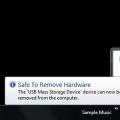 Fleshli drayverni kompyuterdan qanday qilib to'g'ri olib tashlash yoki flesh-diskning ishlash muddatini uzaytirish
Fleshli drayverni kompyuterdan qanday qilib to'g'ri olib tashlash yoki flesh-diskning ishlash muddatini uzaytirish